X
wikiHow è una "wiki"; questo significa che molti dei nostri articoli sono il risultato della collaborazione di più autori. Per creare questo articolo, autori volontari hanno collaborato apportando nel tempo delle modifiche per migliorarlo.
Questo articolo è stato visualizzato 10 343 volte
Questo articolo spiega come poter ingrandire il testo, le immagini o altri oggetti visualizzati sullo schermo di un computer Windows.
Passaggi
Metodo 1
Metodo 1 di 2:
Usare un Browser Internet
-
1Avvia un browser internet. I browser più comunemente utilizzati sui PC sono Internet Explorer, Edge, Google Chrome e Firefox.
-
2Clicca sul menu Visualizza. È collocato sulla barra dei menu visualizzata nella parte superiore della finestra del programma.
- Se stai usando Firefox, premi il tasto Alt per visualizzare la barra dei menu e il menu "Visualizza".
- Se stai usando Chrome, clicca sul pulsante "⋮", collocato nell'angolo superiore destro della finestra per visualizzare il menu in cui troverai l'opzione "Zoom".
-
3Clicca sulla voce Zoom. È collocata al centro del menu a discesa apparso.
-
4Clicca sull'opzione Zoom avanti. È posizionata nella parte superiore del nuovo menu apparso.
- Nella maggior parte dei browser puoi usare la combinazione di tasti Ctrl++ per attivare la funzione "Zoom avanti". Ogni volta che premerai il tasto + mentre tieni premuto il tasto Ctrl, il contenuto visualizzato nella finestra del browser diverrà progressivamente più grande fino a raggiungere il livello di ingrandimento massimo.
- Se stai usando un mouse dotato di rotella, puoi controllare il livello dello zoom tenendo premuto il tasto Ctrl mentre la muovi.
-
5Seleziona il livello di ingrandimento che desideri. Il testo, le immagini e gli oggetti che sono visualizzati nella finestra del browser possono essere ingranditi in base alle tue preferenze. Scegli la percentuale di zoom di cui hai bisogno.
-
6Premi la combinazione di tasti Ctrl+"0" per ripristinare le dimensioni predefinite dei contenuti visualizzati nella finestra del browser.
- Per ridurre lo zoom, fai riferimento a questo articolo che spiega come usare la funzione "Zoom indietro".
Pubblicità
Metodo 2
Metodo 2 di 2:
Usare l'App Lente di Ingrandimento di Windows
-
1Apri la barra di ricerca di Windows.
- Se stai usando Windows 8 e Windows 10, premi la combinazione di tasti ⊞ Win+S.
- Se stai usando Windows 7, clicca sul pulsante "Start" collocato nell'angolo inferiore sinistro del desktop.
-
2Clicca sulla barra di ricerca apparsa.
-
3Digita le parole chiave "lente di ingrandimento".
-
4Clicca sull'icona Lente di ingrandimento. È visualizzata all'interno della lista dei risultati della ricerca.
-
5Usa il cursore dell'app per regolare la percentuale di zoom. È visualizzato all'interno della piccola finestra "Lente di ingr.". In questo modo attiverai la lente di ingrandimento e potrai selezionare il livello di zoom che preferisci.
-
6Clicca sul pulsante Visualizzazioni.
-
7Seleziona la modalità di visualizzazione. Se stai usando un mouse o un trackpad, puoi scegliere una delle seguenti opzioni:
- Schermo intero – gli effetti dell'app "Lente di ingrandimento" saranno estesi all'intero schermo;
- Lente – in questo caso ti sembrerà di avere a disposizione una vera e propria lente di ingrandimento che potrai spostare lungo tutta l'area dello schermo per ingrandire le sezioni che desideri;
- Ancorato – in questo modo lo schermo verrà diviso in due sezioni: nella prima verrà visualizzata la finestra dell'app "Lente di ingrandimento" con il livello di zoom che hai scelto, mentre nella seconda verrà visualizzato lo schermo del computer in modalità di visualizzazione normale. Questa opzione di funzionamento non è disponibile in Windows 7.[1]
Pubblicità
Informazioni su questo wikiHow
Pubblicità
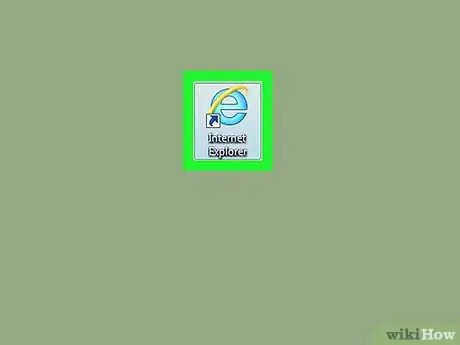
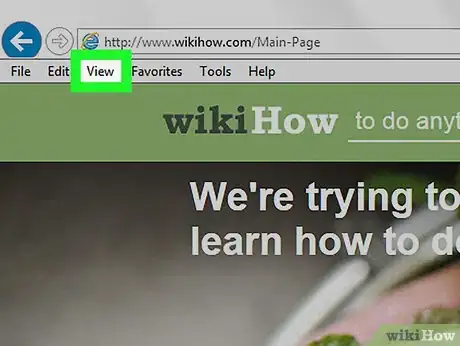
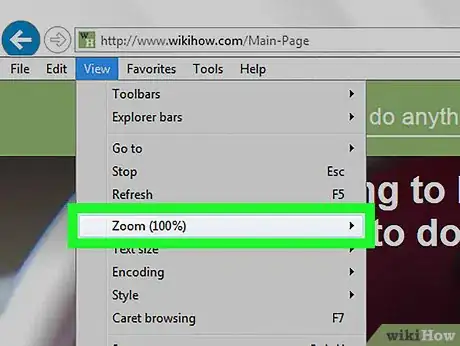
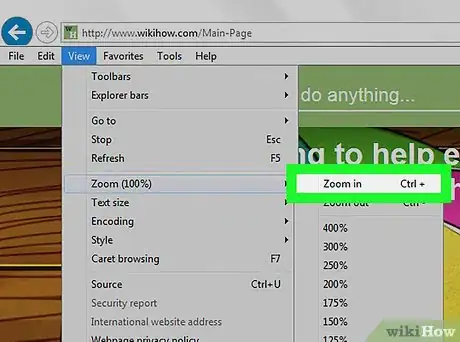
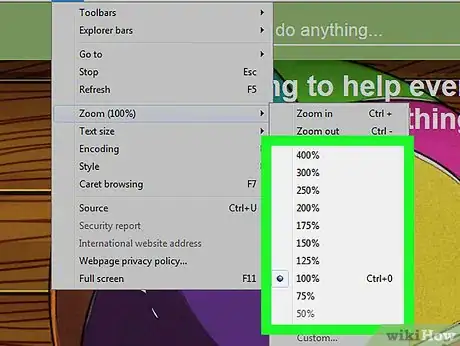
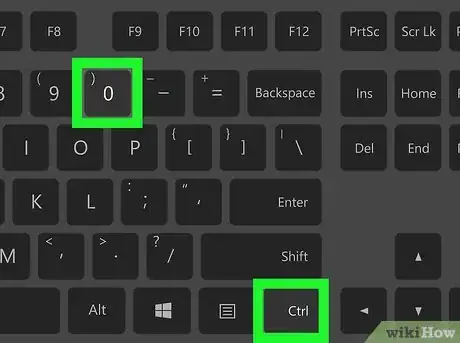

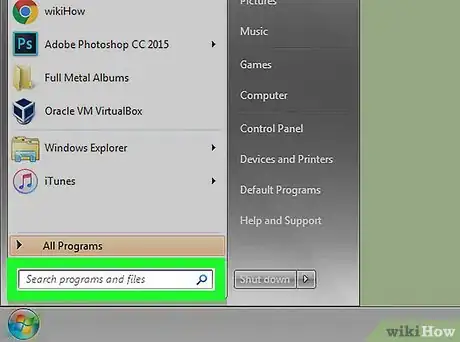
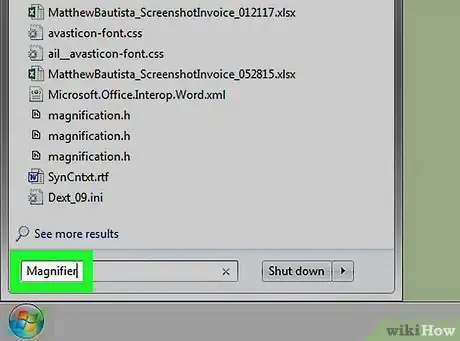
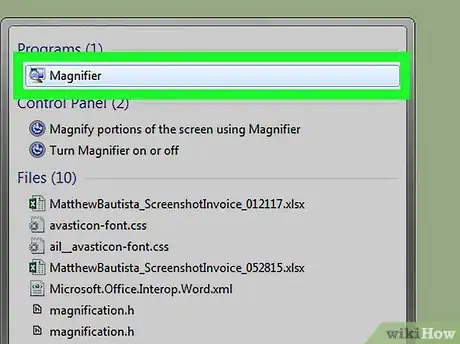
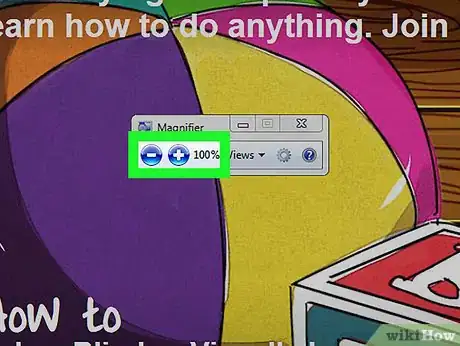
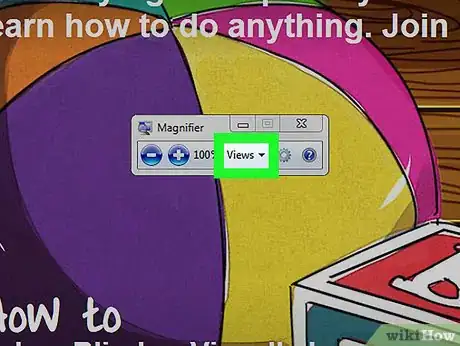
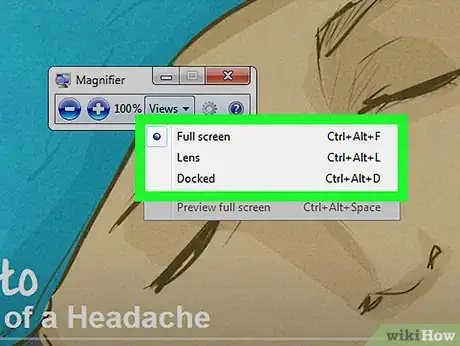









-Step-17.webp)






